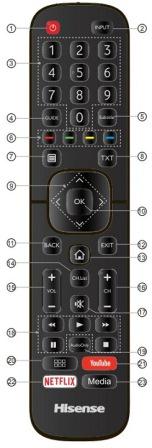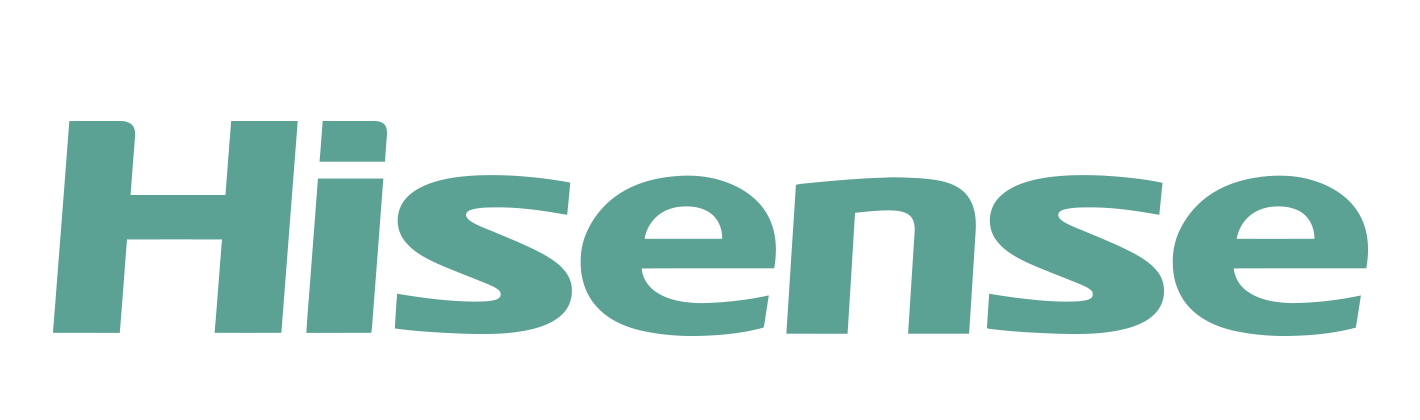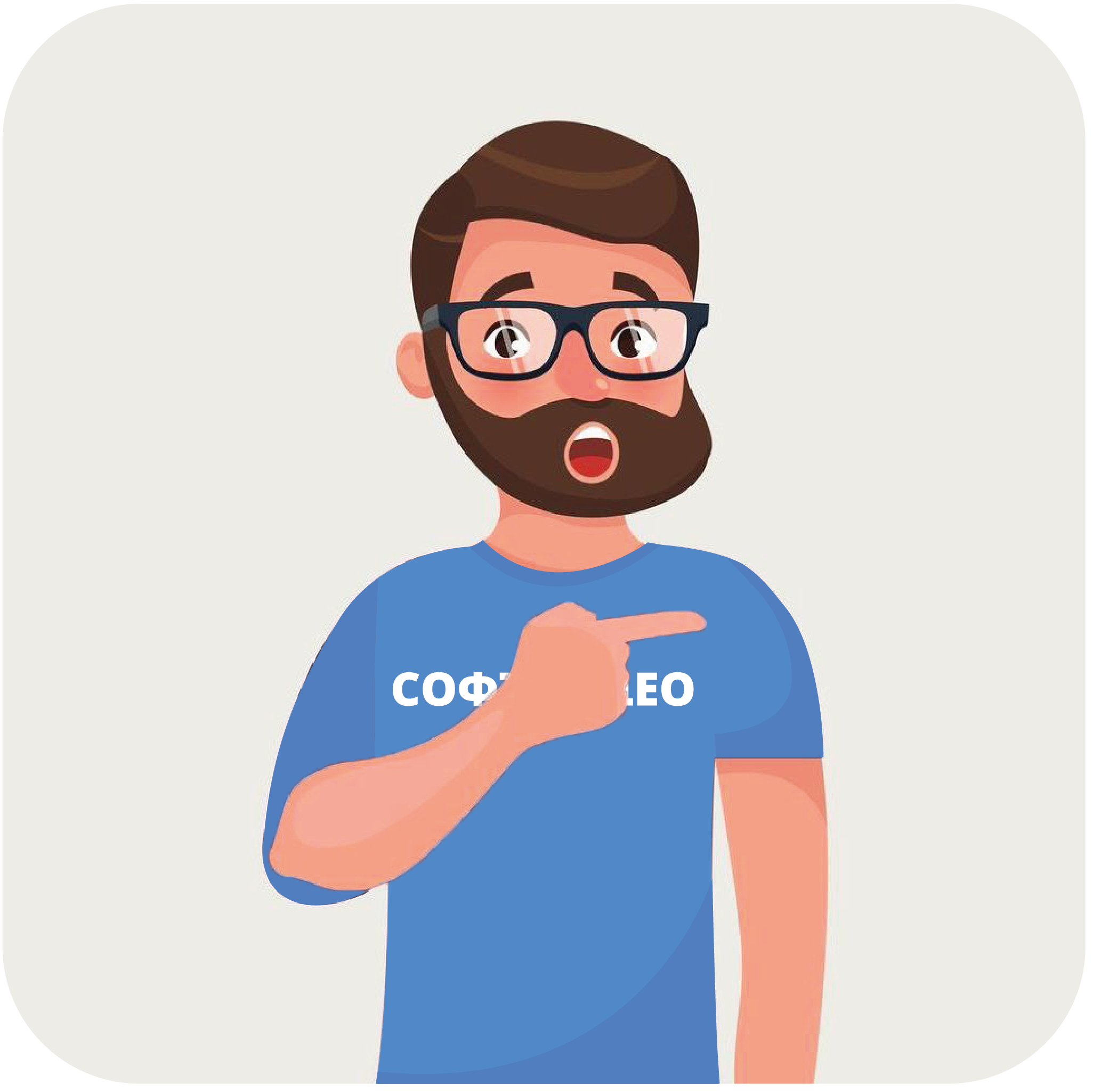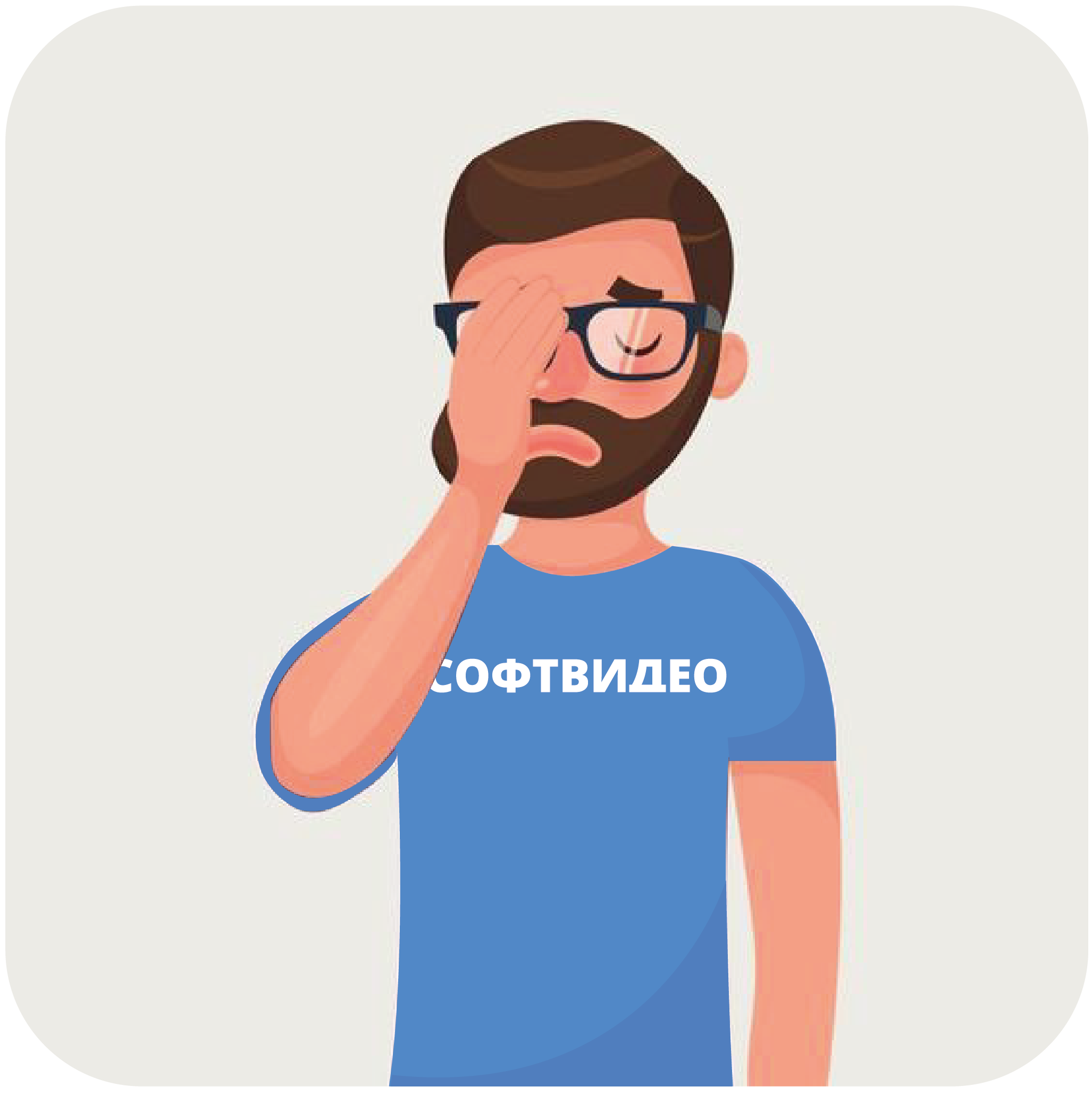Бренд Hisense выпускающий разнообразную электронику, в том числе и телевизоры, не так сильно известен в нашей стране. Но является одним из крупнейших производителей телевизионной техники в мире. Большинство моделей телевизоров данной модели могут принимать цифровой стандарт вещания. Для более старых моделей Hisense потребуется дополнительное оборудование в виде цифрового тюнера для просмотра цифровых каналов.
Подготовка телевизора
Большинство новых моделей поддерживают форматы вещания DVB-T2 Эфир, DVB-С Кабель и DVB-S Спутник. Также некоторые модели наделены функцией Смарт ТВ, что позволяет прямо на телевизоре выходить в интернет и смотреть видеоконтент.
Если вы только приобрели новый телевизор, то подготовьте его к работе. Обычно телевизоры устанавливают на тумбу или же крепят на стенку, в этом случае необходимо приобрести крепление, так как в комплект он не входит.
Далее необходимо подключить телевизионный коаксиальный кабель. После того как все сборочные работы и все шнуры подключены, включаем в сеть своей телеприемник и берем в руки пульт он него.
Следующим шагом производим настройку телевизора Хайсенс
На задней панели, вы найдете все разъемы для подключения антенны, сетевого шнура, различный медиа устройств и тд.
Настройка цифрового ТВ
Перед тем как начать поиск телеканалов и радио на телевизоре Hisense, убедитесь что он поддерживает формат цифрового тв, иначе все ваши усилия не увенчаются успехом. Для того чтобы настроить цифровые эфирные каналы от Антенны в данный момент двадцать программ, необходимо чтобы ваша модель поддерживала DVB-T2. Узнать можно в паспорте изделия или же обратившись к производителю. В скором времени данную информацию можно будет посмотреть у нас на сайте. А пока смотрите на сайте РТРС в разделе Все для приема.
Автонастройка каналов
Для того чтобы настроить цифровые каналы на телевизоре hisense Смарт тв потребуеться пульт и немного вашего времени.
- Нажимаем кнопку Меню и ищем раздел Система, именно в нем находятся нужные нам настройки.
- Находим пункт Настройки и нажимаем Ок.
- Далее нажимаем на пункт Канал.
- Выбираем Автопоиск.
- Следующим этапом необходимо выбрать Прием сигнала Спутник, Эфирное или Кабельное. Ставим галочку на свой стандарт вещания.
- Выходим в пункт Настройка режима.
- Выставляем Все каналы.
- Режим сканирования ЦТВ, если нужен аналог, то выбирайте еще и АТВ
- LCN лучше выключите это сортировка каналов.
- Нажимаем на далее и ждем окончания сканирования.
- При выборе кабельного тв необходимо будет выбрать режим поиска Полный или Сканирования частот, в этом случае вам необходимо знать начальную частоту.
- При выборе спутникового ТВ выбираем своего оператора и запускаем автопоиск каналов. Не забывайте антенна должна быть настроена на спутник именно того провайдера которого вы выбрали. Или же вам нужно будет вести все данные в ручную.
Подключение к Интернету
Телевизоры Hisense (Хайсенс) с поддержкой Smart TV можно подключить к сети интернет двумя способами.
- Проводным через кабель, в этом случае придется тянуть провод от роутера до телевизора. Качество сигнала при этом виде подключения будем лучше.
- Без проводным через Wi-Fi, в этом случае тянуть километры кабеля не нужно, подключение к сети будет произведено буквально по воздуху.
Для того чтобы телевизор подключился к сети, необходимо произвести некоторые настройки в меню.
- Для этого с помощью пульта входим в пункт Система, выбрав раздел Настройки.
- Далее переходим в пункт Сеть.
- Смотрим конфигурации сети и производим настройки
- ДлЯ подключения по Вай фаю выбираем данную опцию.
- Необходимо будет вести пароль от вашей сети. Стандартный пароль можно посмотреть на корпусе роутера.
Если вы все сделали правильно, то появится сообщение на экране. Далее вы можете входить в любые загруженные приложения, в такие как Ютуб, Нетфликс, ИВИ и другие онлайн кинотеатры. Также вам будет доступен браузер для серфинга информационных сайтов. Можете также загрузить Айпи плеер и воспользоваться интерактивным телевидением.

Для вашего удобства организована
консультация по настройке телевизоров. В этом же разделе вы можете оставить
Отзыв о работе своего телевизора .
Содержание разделов
Настройка телевизора Хайсенс
Нашими мастерами производится
настройка телевизора Hisense на аналоговые и цифровые
каналы эфирного, кабельного и спутникового телевидения,
настройка яркостных, цветовых и геометрических параметров экрана, проводное или беспроводное подключение телевизора Хайсенс к сети
интернет, подключение внешних проигрывателей воспроизведения или устройств записи. Мы знаем как настроить телевизор Hisense.
Инструкция подключения
В руководстве по подключению и эксплуатации содержится инструкция по подготовке, настройке и отладке всех параметров:
Меры безопасности при эксплуатации, утилизация использованного электрического и электронного оборудования, рекомендации по установке телевизора на стене или в закрытой области.
Приведена информация по настройке, инструкции по подключению дополнительной аппаратуры к телевизору Hisense, использование пульта дистанционного управления.
Имеется информация по основным возможностям, описано первое включение телевизора, использование различных меню: «Изображение», «Звук», «Канал», «Блокировка системы», «Настройка».
Описаны функции встроенного медиаплеера: просмотр изображений, прослушивание музыки, просмотр видеофайлов, просмотр текстовых файлов.
Приведён список комплекта поставки, сведения технической спецификации и информация по устранению неполадок.
Назначение кнопок пульта управления
- POWER (ПИТАНИЕ)— Включает телевизор или переводит в ждущий режим
- INPUT (ВХОД)— Выбирает источник сигнала в зависимости от устройства, подключенного к телевизору : Нажмите кнопку [Source] и после появления списка источников входного сигнала с помощью кнопок
выберите источник и нажмите [OK] для подключения - Цифровые кнопки— Прямой выбор канала или ввод цифр
- GUIDE (ТВ гид)— Отображает электронную программу передач (режим цифрового телевидения. Электронный телегид (EPG) позволяет просматривать телевизионные программы, которые будут транслироваться в течение следующих
7 дней только для цифровых каналов. Телегид также позволяет просто программировать запись любимых передач, без настройки сложных таймеров - Subtitle (Субтитры)— Активирует или деактивирует субтитры
- Цветные кнопки— (красный, зеленый, желтый, синий), используется для выбора навигации и управления различными функциями
- Вывод— меню быстрой настройки
- TXT— Включение/ выключение функции телетекста
- ˄ / ˅ / < / >— Обеспечивает навигацию по меню OSD и настройку некоторых параметров системы по умолчанию
- OK— Подтверждает выбор в меню OSD
- BACK (НАЗАД)— Возврат к предыдущему меню
- EXIT (ВЫХОД)— Выход к Главной странице меню
- HOME (Домой)— Переход на главную страницу
- CH.List (Список каналов— На экране отображается список каналов
- VOL + /-— Регулировка звука
- CH + /-— С помощью кнопок [CH +/CH -] можно переключаться на следующий или предыдущий канал
- MUTE— Выключение и включение звука
- Кнопки— проигрывание видео
- Audio Only (Только звук)— При выборе этой опции на экране не будет отображаться изображение
- Приложения— Быстрый доступ ко всем приложениям
- YouTube— Нажмите для запуска приложения YouTube
- NETFLIX— Нажмите для запуска приложения NETFLIX
- Media— Медиа-режим
На нашем сайте можно скачать
Пульт для телевизора
расположение и обозначение кнопок дистанционного управления, а также инструкцию и Руководство пользователя
Настройка телевизионных каналов
Настройка телевизора Hisense с использованием меню «Канал»
Если выбран тип приема «Антенна»,
Тип тюнера — выберите источник телесигнала телевизора: антенна.
Автопоиск — нажмите кнопку [OK], затем с помощью кнопок [▲/▼/◄/►] выберите страну и режим, а затем выберите «Старт» для поиска каналов.
Ручной поиск — выберите параметр ручного поиска: «Цифровая ручная настройка» или «Аналоговая ручная настройка».
Цифровая ручная настройка: позволяет точно настроить канал в режиме DTV.
Аналоговая ручная настройка: позволяет точно настроить канал в режиме ATV: нажмите кнопку, чтобы выбрать сканирование аналоговых каналов, или нажмите цифровые кнопки для поиска.
Канал сохранить: нажмите кнопку, чтобы выбрать нужный номер канала. Выберите цветовую систему: Автоматически, PAL, SECAM. Звуковая система: Выбор режима звука: DK, I, L, L’, BG.
AFC: автоматическая подстройка частоты. С помощью кнопок выберите «Вкл.»/«Выкл.». Старт: Нажмите кнопку [OK] для поиска каналов.
Если выбран тип приема «Кабель»
Тип тюнера — выберите тип тюнера : кабель.
Автопоиск — нажмите кнопку [OK], затем с помощью кнопок выберите страну, режим, тип поиска, ID сети, частоту и скорость, а затем выберите «Старт» для поиска каналов.
Цифровая ручная настройка: позволяет точно настроить канал в режиме DTV. ID сети: нажмите кнопку , чтобы выбрать параметр автоматически, или нажмите цифровые кнопки для выбора идентификатора сети ID.
Частота: когда появится экран ручного поиска цифровых каналов, с помощью кнопок выберите «Частота», а затем, используя кнопки [0~9], введите частоту. Скорость: нажмите кнопку , чтобы выбрать параметр «Автоматически»,
или нажмите кнопки [0~9] для выбора скорости. Модуляция: с помощью кнопок выберите тип модуляции. Старт: нажмите кнопку [OK] для поиска каналов. Интенсивность: отображение уровня сигнала выбранной частоты.
Обновление прошивки телевизора Hisense
Обновление прошивки программного обеспечения, это процедура которую изредка нужно производить. Телевизор стал работать не правильно, пропали какие-то функции управление, изменилось время отклика и т.д.- это повод для обновление ПО.
Следует иметь ввиду, что процедура удалит все ваши настройки и личные данные. После запуска прошивки ни в коем случае нельзя выключать телевизор до появления на экране главного меню.
Подготовка к обновлению ПО
Новую прошивку следует брать с официального сайта изготовителя https://ru.hisense.com/support/ для телевизора вашей марки и модели.
Скачайте файл прошивки на компьютер,
Разархивируйте файл в память компьютера при помощи программы разархивации.
Внимание: файл – это тройной архив, то есть файл необходимо разархивировать, разархивированный файл разархивировать еще раз и еще. В результате у Вас должен получиться файл с расширением *.bin , это и есть файл прошивки.
Запишите его на флешку объемом не более 16 Гб, предварительно отформатированную в системе FAT32.
Обновление прошивки через пользовательское меню
Подключите USB-накопитель с программным обеспечением в любой свободный USB-разъем; Отключите от телевизора другие USB-устройства;
На пульте управления нажмите кнопку «Дом»; Выберите раздел «Настройки» и нажмите «ОК»; Выберите «Поддержка» и нажмите «ОК»; Выберите «Обновление системы» и нажмите «ОК»; Выберите «Апгрейд по USB» и нажмите «ОК»
Дождитесь окончания процесса обновления, процедура может длиться до 15 минут.
Обновление прошивки в ручном режиме
Перепрошивка может быть также проведена в ручном режиме:
Выключите телевизор; Отключите от телевизора кабель питания;
Подключите USB-накопитель с программным обеспечением в любой свободный USB-разъем; Отключите от телевизора другие USB-устройства;
Подключите кабель питания к телевизору;
Включите телевизор удержанием кнопки включения на пульте управления (кнопку включения на пульте необходимо удерживать до появления процесса обновления на экране);
Дождитесь окончания процесса обновления.
Если прошить аппарат не удаётся, попробуйте взять другой флеш накопитель, или вставить его в другой USB порт.
Если сделать ничего не удаётся, или процедура обновления прошла нормально, но проблемы остались — обращайтесь в авторизованный сервисный центр.
В каких случаях стоит произвести обновление ПО
Hisense H65N5300UK со спутникового ресивера Kathrein910 передача 1920*1080, подключение через HDMI второй порт, кабель хороший. Пробовал все порты, результат тот же, информация на телевизоре,
что сигнал приходит 1280*720p@50Hz. Подключал плеер, тоже самое, как заставить телевизор видеть fullHD по HDMI портам? 14.11.2018.
Настройка телевизионных каналов
6.22.2019 Hisense h50a6140 Мне подарили телевизор родители, там есть дтв-2 для цифры, но я не могу найти каналы только аналоговые и все.что мне нужно этого еще? антенна на крыше не подойдет?
5.25.2019 Hisense H43A6100 Купила новый телевизор, настроила, пропал канал Ю! Меняла настройки, канал не появился.
Сегодня купили телевизор Hisense 32N2170HW, дома сейчас включили и не можем установить каналы, подскажите как настроить если ни т2 ни спутник вообще не отображается? 18.09.2018.
3.24.2019 Hisense H33A5600 Купили телевизор. Интернета дома нет. Роутера нет. Только комнатная антенна. Как найти основные стандартные каналы? Ничего не появляется
8.17.2019 Hisense 40N2179PW Вдруг само собой стали не показывать каналы после мы поставили антенну чуть выше на другое место начали показывать
только цифровые каналы а аналоговые совсем даже не находит.
5.6.2021 Hisense Hisense 6700 HA Не могу подключить т2 антенну немае сигналу ни одного процента
Для приёма эфирных телевизионных каналов, цифровых или аналоговых, с антенны на крыше, или от комнатной антенны, необходимо установить её правильно — в оптимальном месте приёма.
При настройке телевизора следует выбирать опцию настройки «DVB-T эфирный»
Нам прислали с Италии телевизор Hisense LHD32D50TS, не получается настроить каналы и выбрать страну Украину так как её там нет, и мы поставили прочее. У нас кабельное ТВ, помогите подскажите, что делать как настроить?
03.10.2018, Запорожье.
Попробуйте при настройке установить страну Восточной Европы, на пример Польшу или Венгрию. Настройка в автоматическом режиме должна найти все телевизионные каналы, при условии что исправна антенна
( в том числе антенная розетка и антенный кабель) и исправен сам телевизор.
12.22.2020 HISENSE 32B6000HW До телевізора підключила кабель (оператор кабельного ТБ). Автосканування дало 11 каналів із 120
— ти каналів. Інший телевізор показує більше 120 каналів.
Як налаштувати правильно телевізор?
Скорее всего, при автоматической настройке тв каналов вы не обратили внимание на опцию «Тип тюнера». Для кабельных каналов должно быть dvb-c,
произведите настройку снова.
04.11.2021 Hisense h40e5600ee Smart tv «Здравствуйте. Прошу вас ответить на вопросы. После авто поиска каналов не изображает каналы. Вышло 50 каналов. Спасибо»
У многих провайдеров кабельных цифровых каналов большинство передач зашифровано и для их просмотра необходима оплата. Бесплатные каналы должны быть, но не на первых местах. Ищите их среди найденных последовательным нажатием на
кнопку CH+ пульта ДУ.
Редактирование телевизионных каналов
2.4.2020 Hisense 40b6600pa Как переставить каналы местами?
Переставить номера каналов и произвести сортировку можно в разделе Меню «редактирование каналов». Для того, чтобы это было возможно, перед автонастройкой нужно установить опцию LCN
в положение OFF.
3.28.2020 Hisense B7200UW Как подписать название аналоговых каналов, и выставить время и дату в информационной панели?
Название аналоговых каналов можно прописать в меню «Редактирование каналов»
Настройка изображения
6.17.2019 Hisence H65A6100 Подскажите, можно ли подстроить цветность экрана? Хотелось бы добавить красного.
Настройка цветового оттенка производится в разделе Меню цветовая температура.
Пульт управления не реагирует
Пульт управления Hisense H49N5700 не реагирует,только переключает каналы и всё.Ни громкость ни какие другие кнопки не работают. 01.04.2018.
02.04.2021 Hisense LED Backlight TV 40B6600PAIL У меня нет пульта от телевизора. Как конфигурировать звук телевизора? I haven’t TV remote. How i can configure TV sound ?
Если вы пользуетесь родным пультом, то можно предположить, что он вышел частично из строя, например из-за падения, и многие кнопки перестали работать. Пульт управления нужно отремонтировать, или купить новый.
В некоторых моделях имеется на корпусе кнопка — джойстик, при помощи которой можно управлять различными функциями телевизора.
Как подключить наушники
11.22.2019 Hisense h55A6100 Как подключить наушники через разъем джек, который есть в телевизоре? Как настроить телевизор, чтобы использовать проводные наушники?
В вашем телевизоре использование проводных наушников не возможно. Разъём Jack предназначен для сервисного обслуживания.
Имеющийся порт Audio Digital Out можно использовать для подключения беспроводных наушников с соответствующим входом.
Гостиничный режим
2.2.2020 TV Hisense TLM4237 Как отключить блокировку системы? работает только переключение каналов и регулировка громкости.
В вашем телевизоре включен гостиничный режим. Такой режим работы устанавливается в гостиницах и отелях для предотвращения случайного или преднамеренного
сбоя настроек телевизора.
Разблокировка режима производится в сервисном меню, в разделе Hotel.
Подключение внешних источников
4.5.2019 Hisense TLM37V68 Что такое в меню подключений раздел s-video.? И что такое в Zoome: DOT TO DOT?
S-Video, это порт подключения внешней аппаратуры (видеокамера, видеомагнитофон, видеопроигрыватель) устаревшего типа.
15.06.2022 Hisense 32a4bg При подключении беcпроводной мыши и клавиатуры телевизор не видит подключения USB. При подключении в раз’ем usb флеш памяти с фото открывает только процентов 30 фотографий хотя все фото в формате jpg. Спасибо
Установка и снятие блокировки
8.15.2019 hisense h50a6100 Как поставить пароль на включение от детей.
Установить пароль и заблокировать телевизор от детей можно в разделе меню Другое.
6.28.2021 Hisense H32A5100 Пароль который блокирует систему что делать , если забыли
Что делать, если забыли пароль, описано на странице Как снять блокировку
Как снять зависание телевизора
14.11.2021 Hisense 50А7400F Включили функцию мастер настройки ,и ТВ не настраивается ,постоянно нарисованный пульт и отмечены кнопки куда жать ,жму уже час ни какого эффекта,и выйти не могу с этой функции
Необходимо перезагрузить телевизор, обесточив его. Подробно процедура описана в разделе как снять зависание телевизора
Настройка Smart TV Hisense
Управление приложениями Смарт ТВ
Не могу понять как загрузить нужные мне приложения которых нет на тв Hisense H43N5300. А также как прописать провайдера. 11.11.2018, Санкт-Петербург.
12.24.2019 Hisense 4 3b6600pa Хочу установить Гугл хром а в плей маркете его не находит.В поиске пишу фильмы 2019 а выдает фильмы только которые есть в Ютубе а не на других сайтах помогите как быть.
В современных телевизорах могут быть установлены стандартные ОС Android или Apple, и в таком случае из интернета может быть загружено практически любое приложение.
Либо собственная операционная система, в которой магазин приложений не большой, или отсутствует вовсе.
Определение поставщика цифровых каналов, как правило, происходит без проблем в режиме Автонастройки. При необходимости прописать данные в режиме Ручной настройки, следует обратиться к своему провайдеру для получения информации.
17.08.2021 Hisense 32B6700HA Здравствуйте, на телевизоре после переключения канала и возврата на него постоянно надо переключать
саундтрек, этого можно избежать?
По видимому, речь идёт о просмотре телевизионных каналов через приложение IPTV. Попробуйте воспользоваться другим приложением для просмотра.
Надпись на экране «Нет сети»
2.21.2020 Hisense Led 50 H50B7100 4K UltraHD Настройка интернета по Wi-Fi сбивается ,т е настрою ютюб работает некоторое время,затем включаю ютюб нет сети,
пытаюсь перестроить ничего не получается два раза переходил на заводские настройки и по новому настраивал,всё работает день два и опять сеть пропадает,телевизор на гарантии.
В таком случае необходимо использовать интернет соединение через LAN кабель.
Подключение ТВ каналов на Смарт ТВ
04.04.2021 Hisense EN-32959HS От роутера подключен кабель к телевизору и я не могу настроить телевизионные каналы.Что нужно делать для настройки каналов?
В вашем случае, когда телевизор подключен к интернет, необходимо установить через магазин приложений одну из программ IPTV, через которую и будет происходить просмотр. Настройку каналов в таком случае делать не нужно.
Подключение смартфона
10.16.2019 Hisense 4k series 7 Можно ли подключить телефон к телевизору чтобы изображалось не только youtube?
Просмотр видеофильмов
8.20.2020 Hisense 6 android tv Ставим фильм на браузере Puffin, а телевизор сам переключает через некоторое время на каналы,
и домашняя страница долго открывается
На смарт телевизорах, в отличие от компьютеров, нормальный просмотр через браузер не возможен. Следует использовать для этого специальные приложения.
Содержание
- Настройка телевизора Hisense на хорошее изображение
- Содержание разделов
- Настройка телевизора Хайсенс
- Инструкция подключения
- Назначение кнопок пульта управления
- Настройка телевизионных каналов
- Обновление прошивки телевизора Hisense
- Подготовка к обновлению ПО
- Обновление прошивки через пользовательское меню
- Обновление прошивки в ручном режиме
- В каких случаях стоит произвести обновление ПО
- Ответы на Вопросы покупателей телевизора Hisense
- Настройка телевизионных каналов
- Редактирование телевизионных каналов
- Настройка изображения
- Пульт управления не реагирует
- Как подключить наушники
- Гостиничный режим
- Подключение внешних источников
- Установка и снятие блокировки
- Как снять зависание телевизора
- Настройка Smart TV Hisense
- Управление приложениями Смарт ТВ
- Надпись на экране «Нет сети»
- Подключение ТВ каналов на Смарт ТВ
- Подключение смартфона
- Просмотр видеофильмов
Настройка телевизора Hisense на хорошее изображение
Содержание разделов
Настройка телевизора Хайсенс

Инструкция подключения
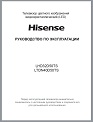
Меры безопасности при эксплуатации, утилизация использованного электрического и электронного оборудования, рекомендации по установке телевизора на стене или в закрытой области.
Приведена информация по настройке, инструкции по подключению дополнительной аппаратуры к телевизору Hisense, использование пульта дистанционного управления.
Имеется информация по основным возможностям, описано первое включение телевизора, использование различных меню: «Изображение», «Звук», «Канал», «Блокировка системы», «Настройка». Описаны функции встроенного медиаплеера: просмотр изображений, прослушивание музыки, просмотр видеофайлов, просмотр текстовых файлов.
Приведён список комплекта поставки, сведения технической спецификации и информация по устранению неполадок.
Назначение кнопок пульта управления
- POWER (ПИТАНИЕ) — Включает телевизор или переводит в ждущий режим
- INPUT (ВХОД) — Выбирает источник сигнала в зависимости от устройства, подключенного к телевизору : Нажмите кнопку [Source] и после появления списка источников входного сигнала с помощью кнопок выберите источник и нажмите [OK] для подключения
- Цифровые кнопки — Прямой выбор канала или ввод цифр
- GUIDE (ТВ гид) — Отображает электронную программу передач (режим цифрового телевидения. Электронный телегид (EPG) позволяет просматривать телевизионные программы, которые будут транслироваться в течение следующих 7 дней только для цифровых каналов. Телегид также позволяет просто программировать запись любимых передач, без настройки сложных таймеров
- Subtitle (Субтитры) — Активирует или деактивирует субтитры
- Цветные кнопки — (красный, зеленый, желтый, синий), используется для выбора навигации и управления различными функциями
- Вывод — меню быстрой настройки
- TXT — Включение/ выключение функции телетекста
- ˄ / ˅ / — Обеспечивает навигацию по меню OSD и настройку некоторых параметров системы по умолчанию
- OK — Подтверждает выбор в меню OSD
- BACK (НАЗАД) — Возврат к предыдущему меню
- EXIT (ВЫХОД) — Выход к Главной странице меню
- HOME (Домой) — Переход на главную страницу
- CH.List (Список каналов — На экране отображается список каналов
- VOL + /- — Регулировка звука
- CH + /- — С помощью кнопок [CH +/CH -] можно переключаться на следующий или предыдущий канал
- MUTE — Выключение и включение звука
- Кнопки — проигрывание видео
- Audio Only (Только звук) — При выборе этой опции на экране не будет отображаться изображение
- Приложения — Быстрый доступ ко всем приложениям
- YouTube — Нажмите для запуска приложения YouTube
- NETFLIX — Нажмите для запуска приложения NETFLIX
- Media — Медиа-режим
На нашем сайте можно скачать Пульт для телевизора
расположение и обозначение кнопок дистанционного управления, а также инструкцию и Руководство пользователя
Настройка телевизионных каналов
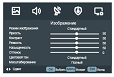
Если выбран тип приема «Антенна»,
Тип тюнера — выберите источник телесигнала телевизора: антенна. Автопоиск — нажмите кнопку [OK], затем с помощью кнопок [▲/▼/◄/►] выберите страну и режим, а затем выберите «Старт» для поиска каналов.
Ручной поиск — выберите параметр ручного поиска: «Цифровая ручная настройка» или «Аналоговая ручная настройка». Цифровая ручная настройка: позволяет точно настроить канал в режиме DTV.
Аналоговая ручная настройка: позволяет точно настроить канал в режиме ATV: нажмите кнопку, чтобы выбрать сканирование аналоговых каналов, или нажмите цифровые кнопки для поиска. Канал сохранить: нажмите кнопку, чтобы выбрать нужный номер канала. Выберите цветовую систему: Автоматически, PAL, SECAM. Звуковая система: Выбор режима звука: DK, I, L, L’, BG. AFC: автоматическая подстройка частоты. С помощью кнопок выберите «Вкл.»/«Выкл.». Старт: Нажмите кнопку [OK] для поиска каналов.
Если выбран тип приема «Кабель»
Тип тюнера — выберите тип тюнера : кабель.
Автопоиск — нажмите кнопку [OK], затем с помощью кнопок выберите страну, режим, тип поиска, ID сети, частоту и скорость, а затем выберите «Старт» для поиска каналов. Цифровая ручная настройка: позволяет точно настроить канал в режиме DTV. ID сети: нажмите кнопку , чтобы выбрать параметр автоматически, или нажмите цифровые кнопки для выбора идентификатора сети ID. Частота: когда появится экран ручного поиска цифровых каналов, с помощью кнопок выберите «Частота», а затем, используя кнопки [0
9], введите частоту. Скорость: нажмите кнопку , чтобы выбрать параметр «Автоматически», или нажмите кнопки [0
9] для выбора скорости. Модуляция: с помощью кнопок выберите тип модуляции. Старт: нажмите кнопку [OK] для поиска каналов. Интенсивность: отображение уровня сигнала выбранной частоты.
Обновление прошивки телевизора Hisense
Обновление прошивки программного обеспечения, это процедура которую изредка нужно производить. Телевизор стал работать не правильно, пропали какие-то функции управление, изменилось время отклика и т.д.- это повод для обновление ПО. Следует иметь ввиду, что процедура удалит все ваши настройки и личные данные. После запуска прошивки ни в коем случае нельзя выключать телевизор до появления на экране главного меню.
Подготовка к обновлению ПО
Новую прошивку следует брать с официального сайта изготовителя https://ru.hisense.com/support/ для телевизора вашей марки и модели.
Скачайте файл прошивки на компьютер, Разархивируйте файл в память компьютера при помощи программы разархивации. Внимание: файл – это тройной архив, то есть файл необходимо разархивировать, разархивированный файл разархивировать еще раз и еще. В результате у Вас должен получиться файл с расширением *.bin , это и есть файл прошивки. Запишите его на флешку объемом не более 16 Гб, предварительно отформатированную в системе FAT32.
Обновление прошивки через пользовательское меню
Подключите USB-накопитель с программным обеспечением в любой свободный USB-разъем; Отключите от телевизора другие USB-устройства;
На пульте управления нажмите кнопку «Дом»; Выберите раздел «Настройки» и нажмите «ОК»; Выберите «Поддержка» и нажмите «ОК»; Выберите «Обновление системы» и нажмите «ОК»; Выберите «Апгрейд по USB» и нажмите «ОК»
Дождитесь окончания процесса обновления, процедура может длиться до 15 минут.
Обновление прошивки в ручном режиме
Перепрошивка может быть также проведена в ручном режиме:
Выключите телевизор; Отключите от телевизора кабель питания;
Подключите USB-накопитель с программным обеспечением в любой свободный USB-разъем; Отключите от телевизора другие USB-устройства;
Подключите кабель питания к телевизору;
Включите телевизор удержанием кнопки включения на пульте управления (кнопку включения на пульте необходимо удерживать до появления процесса обновления на экране);
Дождитесь окончания процесса обновления.
Если прошить аппарат не удаётся, попробуйте взять другой флеш накопитель, или вставить его в другой USB порт.
Если сделать ничего не удаётся, или процедура обновления прошла нормально, но проблемы остались — обращайтесь в авторизованный сервисный центр.
В каких случаях стоит произвести обновление ПО
Hisense H65N5300UK со спутникового ресивера Kathrein910 передача 1920*1080, подключение через HDMI второй порт, кабель хороший. Пробовал все порты, результат тот же, информация на телевизоре, что сигнал приходит 1280*720p@50Hz. Подключал плеер, тоже самое, как заставить телевизор видеть fullHD по HDMI портам? 14.11.2018.
Ответы на Вопросы покупателей телевизора Hisense
Настройка телевизионных каналов
6.22.2019 Hisense h50a6140 Мне подарили телевизор родители, там есть дтв-2 для цифры, но я не могу найти каналы только аналоговые и все.что мне нужно этого еще? антенна на крыше не подойдет?
5.25.2019 Hisense H43A6100 Купила новый телевизор, настроила, пропал канал Ю! Меняла настройки, канал не появился.
Сегодня купили телевизор Hisense 32N2170HW, дома сейчас включили и не можем установить каналы, подскажите как настроить если ни т2 ни спутник вообще не отображается? 18.09.2018.
3.24.2019 Hisense H33A5600 Купили телевизор. Интернета дома нет. Роутера нет. Только комнатная антенна. Как найти основные стандартные каналы? Ничего не появляется
8.17.2019 Hisense 40N2179PW Вдруг само собой стали не показывать каналы после мы поставили антенну чуть выше на другое место начали показывать
только цифровые каналы а аналоговые совсем даже не находит.
5.6.2021 Hisense Hisense 6700 HA Не могу подключить т2 антенну немае сигналу ни одного процента
Для приёма эфирных телевизионных каналов, цифровых или аналоговых, с антенны на крыше, или от комнатной антенны, необходимо установить её правильно — в оптимальном месте приёма.
При настройке телевизора следует выбирать опцию настройки «DVB-T эфирный»
Нам прислали с Италии телевизор Hisense LHD32D50TS, не получается настроить каналы и выбрать страну Украину так как её там нет, и мы поставили прочее. У нас кабельное ТВ, помогите подскажите, что делать как настроить? 03.10.2018, Запорожье.
Попробуйте при настройке установить страну Восточной Европы, на пример Польшу или Венгрию. Настройка в автоматическом режиме должна найти все телевизионные каналы, при условии что исправна антенна ( в том числе антенная розетка и антенный кабель) и исправен сам телевизор.
12.22.2020 HISENSE 32B6000HW До телевізора підключила кабель (оператор кабельного ТБ). Автосканування дало 11 каналів із 120 — ти каналів. Інший телевізор показує більше 120 каналів. Як налаштувати правильно телевізор?
Скорее всего, при автоматической настройке тв каналов вы не обратили внимание на опцию «Тип тюнера». Для кабельных каналов должно быть dvb-c, произведите настройку снова.
04.11.2021 Hisense h40e5600ee Smart tv «Здравствуйте. Прошу вас ответить на вопросы. После авто поиска каналов не изображает каналы. Вышло 50 каналов. Спасибо»
У многих провайдеров кабельных цифровых каналов большинство передач зашифровано и для их просмотра необходима оплата. Бесплатные каналы должны быть, но не на первых местах. Ищите их среди найденных последовательным нажатием на кнопку CH+ пульта ДУ.
Редактирование телевизионных каналов
2.4.2020 Hisense 40b6600pa Как переставить каналы местами?
Переставить номера каналов и произвести сортировку можно в разделе Меню «редактирование каналов». Для того, чтобы это было возможно, перед автонастройкой нужно установить опцию LCN в положение OFF.
3.28.2020 Hisense B7200UW Как подписать название аналоговых каналов, и выставить время и дату в информационной панели?
Название аналоговых каналов можно прописать в меню «Редактирование каналов»
Настройка изображения
6.17.2019 Hisence H65A6100 Подскажите, можно ли подстроить цветность экрана? Хотелось бы добавить красного.
Настройка цветового оттенка производится в разделе Меню цветовая температура.
Пульт управления не реагирует
Пульт управления Hisense H49N5700 не реагирует,только переключает каналы и всё.Ни громкость ни какие другие кнопки не работают. 01.04.2018.
02.04.2021 Hisense LED Backlight TV 40B6600PAIL У меня нет пульта от телевизора. Как конфигурировать звук телевизора? I haven’t TV remote. How i can configure TV sound ?
Если вы пользуетесь родным пультом, то можно предположить, что он вышел частично из строя, например из-за падения, и многие кнопки перестали работать. Пульт управления нужно отремонтировать, или купить новый.
В некоторых моделях имеется на корпусе кнопка — джойстик, при помощи которой можно управлять различными функциями телевизора.
Как подключить наушники
11.22.2019 Hisense h55A6100 Как подключить наушники через разъем джек, который есть в телевизоре? Как настроить телевизор, чтобы использовать проводные наушники?
В вашем телевизоре использование проводных наушников не возможно. Разъём Jack предназначен для сервисного обслуживания.
Имеющийся порт Audio Digital Out можно использовать для подключения беспроводных наушников с соответствующим входом.
Гостиничный режим
2.2.2020 TV Hisense TLM4237 Как отключить блокировку системы? работает только переключение каналов и регулировка громкости.
В вашем телевизоре включен гостиничный режим. Такой режим работы устанавливается в гостиницах и отелях для предотвращения случайного или преднамеренного сбоя настроек телевизора.
Разблокировка режима производится в сервисном меню, в разделе Hotel.
Подключение внешних источников
4.5.2019 Hisense TLM37V68 Что такое в меню подключений раздел s-video.? И что такое в Zoome: DOT TO DOT?
S-Video, это порт подключения внешней аппаратуры (видеокамера, видеомагнитофон, видеопроигрыватель) устаревшего типа.
15.06.2022 Hisense 32a4bg При подключении беcпроводной мыши и клавиатуры телевизор не видит подключения USB. При подключении в раз’ем usb флеш памяти с фото открывает только процентов 30 фотографий хотя все фото в формате jpg. Спасибо
Установка и снятие блокировки
8.15.2019 hisense h50a6100 Как поставить пароль на включение от детей.
Установить пароль и заблокировать телевизор от детей можно в разделе меню Другое.
6.28.2021 Hisense H32A5100 Пароль который блокирует систему что делать , если забыли
Что делать, если забыли пароль, описано на странице Как снять блокировку
Как снять зависание телевизора
14.11.2021 Hisense 50А7400F Включили функцию мастер настройки ,и ТВ не настраивается ,постоянно нарисованный пульт и отмечены кнопки куда жать ,жму уже час ни какого эффекта,и выйти не могу с этой функции
Необходимо перезагрузить телевизор, обесточив его. Подробно процедура описана в разделе как снять зависание телевизора
Настройка Smart TV Hisense
Управление приложениями Смарт ТВ
Не могу понять как загрузить нужные мне приложения которых нет на тв Hisense H43N5300. А также как прописать провайдера. 11.11.2018, Санкт-Петербург.
12.24.2019 Hisense 4 3b6600pa Хочу установить Гугл хром а в плей маркете его не находит.В поиске пишу фильмы 2019 а выдает фильмы только которые есть в Ютубе а не на других сайтах помогите как быть.
В современных телевизорах могут быть установлены стандартные ОС Android или Apple, и в таком случае из интернета может быть загружено практически любое приложение. Либо собственная операционная система, в которой магазин приложений не большой, или отсутствует вовсе.
Определение поставщика цифровых каналов, как правило, происходит без проблем в режиме Автонастройки. При необходимости прописать данные в режиме Ручной настройки, следует обратиться к своему провайдеру для получения информации.
17.08.2021 Hisense 32B6700HA Здравствуйте, на телевизоре после переключения канала и возврата на него постоянно надо переключать саундтрек, этого можно избежать?
По видимому, речь идёт о просмотре телевизионных каналов через приложение IPTV. Попробуйте воспользоваться другим приложением для просмотра.
Надпись на экране «Нет сети»
2.21.2020 Hisense Led 50 H50B7100 4K UltraHD Настройка интернета по Wi-Fi сбивается ,т е настрою ютюб работает некоторое время,затем включаю ютюб нет сети, пытаюсь перестроить ничего не получается два раза переходил на заводские настройки и по новому настраивал,всё работает день два и опять сеть пропадает,телевизор на гарантии.
В таком случае необходимо использовать интернет соединение через LAN кабель.
Подключение ТВ каналов на Смарт ТВ
04.04.2021 Hisense EN-32959HS От роутера подключен кабель к телевизору и я не могу настроить телевизионные каналы.Что нужно делать для настройки каналов?
В вашем случае, когда телевизор подключен к интернет, необходимо установить через магазин приложений одну из программ IPTV, через которую и будет происходить просмотр. Настройку каналов в таком случае делать не нужно.
Подключение смартфона
10.16.2019 Hisense 4k series 7 Можно ли подключить телефон к телевизору чтобы изображалось не только youtube?
Просмотр видеофильмов
8.20.2020 Hisense 6 android tv Ставим фильм на браузере Puffin, а телевизор сам переключает через некоторое время на каналы, и домашняя страница долго открывается
На смарт телевизорах, в отличие от компьютеров, нормальный просмотр через браузер не возможен. Следует использовать для этого специальные приложения.
Источник
Бренд Hisense выпускающий разнообразную электронику, в том числе и телевизоры, не так сильно известен в нашей стране. Но является одним из крупнейших производителей телевизионной техники в мире. Большинство моделей телевизоров данной модели могут принимать цифровой стандарт вещания. Для более старых моделей Hisense потребуется дополнительное оборудование в виде цифрового тюнера для просмотра цифровых каналов.
- Подготовка телевизора
- Настройка цифрового ТВ
- Автонастройка каналов
- Подключение к Интернету
Подготовка телевизора

Большинство новых моделей поддерживают форматы вещания DVB-T2 Эфир, DVB-С Кабель и DVB-S Спутник. Также некоторые модели наделены функцией Смарт ТВ, что позволяет прямо на телевизоре выходить в интернет и смотреть видеоконтент.
Если вы только приобрели новый телевизор, то подготовьте его к работе. Обычно телевизоры устанавливают на тумбу или же крепят на стенку, в этом случае необходимо приобрести крепление, так как в комплект он не входит.
Далее необходимо подключить телевизионный коаксиальный кабель. После того как все сборочные работы и все шнуры подключены, включаем в сеть своей телеприемник и берем в руки пульт он него.
Следующим шагом производим настройку телевизора Хайсенс

На задней панели, вы найдете все разъемы для подключения антенны, сетевого шнура, различный медиа устройств и тд.
Настройка цифрового ТВ
Перед тем как начать поиск телеканалов и радио на телевизоре Hisense, убедитесь что он поддерживает формат цифрового тв, иначе все ваши усилия не увенчаются успехом. Для того чтобы настроить цифровые эфирные каналы от Антенны в данный момент двадцать программ, необходимо чтобы ваша модель поддерживала DVB-T2. Узнать можно в паспорте изделия или же обратившись к производителю. В скором времени данную информацию можно будет посмотреть у нас на сайте. А пока смотрите на сайте РТРС в разделе Все для приема.
Автонастройка каналов
Для того чтобы настроить цифровые каналы на телевизоре hisense Смарт тв потребуеться пульт и немного вашего времени.
- Нажимаем кнопку Меню и ищем раздел Система, именно в нем находятся нужные нам настройки.
- Находим пункт Настройки и нажимаем Ок.
- Далее нажимаем на пункт Канал.
- Выбираем Автопоиск.
- Следующим этапом необходимо выбрать Прием сигнала Спутник, Эфирное или Кабельное. Ставим галочку на свой стандарт вещания.
- Выходим в пункт Настройка режима.
- Выставляем Все каналы.
- Режим сканирования ЦТВ, если нужен аналог, то выбирайте еще и АТВ
- LCN лучше выключите это сортировка каналов.
- Нажимаем на далее и ждем окончания сканирования.
- При выборе кабельного тв необходимо будет выбрать режим поиска Полный или Сканирования частот, в этом случае вам необходимо знать начальную частоту.
- При выборе спутникового ТВ выбираем своего оператора и запускаем автопоиск каналов. Не забывайте антенна должна быть настроена на спутник именно того провайдера которого вы выбрали. Или же вам нужно будет вести все данные в ручную.
Подключение к Интернету
Телевизоры Hisense (Хайсенс) с поддержкой Smart TV можно подключить к сети интернет двумя способами.
- Проводным через кабель, в этом случае придется тянуть провод от роутера до телевизора. Качество сигнала при этом виде подключения будем лучше.
- Без проводным через Wi-Fi, в этом случае тянуть километры кабеля не нужно, подключение к сети будет произведено буквально по воздуху.
Для того чтобы телевизор подключился к сети, необходимо произвести некоторые настройки в меню.
- Для этого с помощью пульта входим в пункт Система, выбрав раздел Настройки.
- Далее переходим в пункт Сеть.
- Смотрим конфигурации сети и производим настройки
- ДлЯ подключения по Вай фаю выбираем данную опцию.
- Необходимо будет вести пароль от вашей сети. Стандартный пароль можно посмотреть на корпусе роутера.
Если вы все сделали правильно, то появится сообщение на экране. Далее вы можете входить в любые загруженные приложения, в такие как Ютуб, Нетфликс, ИВИ и другие онлайн кинотеатры. Также вам будет доступен браузер для серфинга информационных сайтов. Можете также загрузить Айпи плеер и воспользоваться интерактивным телевидением.
Hisense – это китайская компания, находящаяся в государственной собственности. Она занимается выпуском электроники и крупной бытовой техники. Hisense – это один из крупнейших мировых производителей телевизоров, но в России с их продукцией знакомо немного людей. Поэтому, покупая бытовую технику от этой компании, пользователи не понимают, как начать ею пользоваться. В этой статье расскажем, каким образом настроить каналы на телевизоре Hisense, как подготовить его настройке и подключить к интернету.
Содержание
- Подготовка к настройке
- Автонастройка каналов
- Далее понадобится выбрать, каким образом сигнал поступает на ваш телевизор:
- Подключение к интернету
Подготовка к настройке
Перед тем, как начинать настройку телевизора Hisense, нужно подготовить его. Для этого понадобится проверить техническую совместимость телевизора с разными сетками телевещания и подключить его к сети. Для начала аккуратно распакуйте технику, достав её из коробки. Если вы купили модель с большой диагональю, позовите кого-то на помощь, чтобы предотвратить повреждение телевизора.
Далее понадобится установить телевизор Hisense на тумбу при помощи специальной подставки или повесить его на стену на кронштейн. В обоих случаях предварительно убедитесь, что экран закреплён надёжно, а все входы для проводов находятся с удобной вам стороны.
Может быть интересно: Как подключить Алису к телевизору Xiaomi
Следующий этап – подключение телевизионного коаксиального кабеля. Найдите подходящий разъем и вставьте его туда. Далее изучите заднюю панель телевизора и подключите:
- Сетевой шнур;
- Антенну;
- Модем для телевещания;
- DVD-плеер;
- Колонки;
- И прочее.
После этого включите телевизор при помощи пульта или кнопки на корпусе. Если он запустился, а все медиаустройства определились корректно, значит, вы всё сделали правильно, а устройство готово к настройке.
Остаётся только проверить, какие форматы вещания поддерживает ваш телевизор. Лучше всего делать это до покупки модема телевещания и оплаты подписки. Изучите инструкцию к устройству, чтобы узнать, какое телевещание оно способно принимать:
- DVB-T2 Эфир;
- DVB-С Кабель;
- DVB-S Спутник;
- Смарт-ТВ.
В зависимости от этой информации определяйтесь с покупкой модема и выбором подписки. Нужно, чтобы устройство поддерживала цифровое электронное вещание или Смарт-ТВ, если последняя функция для вас важна. Существуют специальные сайты, где можно посмотреть, какие форматы вещания поддерживают конкретные модели телевизоров. Большинство современных моделей от Hisense поддерживает цифровую передачу каналов и Smart-TV. Поэтому эта проверка нужна только для того, чтобы точно обезопасить себя от ошибки.
Автонастройка каналов
Проще всего подключить себе все каналы из сетки цифровой вещания, запустив автопоиск. Теперь для настройки каналов не требуется помощь специалистов: устройство сделает это самостоятельно. Но и во время этого процесса можно допустить ошибку, поэтому разберём его поэтапно. Для начала вам нужно взять пульт и нажать кнопку «Меню». Там в разделе «Система» найдите пункт «Настройки».
В настройках нужно найти раздел, связанный с каналами. Обычно он обозначается значком спутниковой тарелки. Зайдя в раздел, выберите пункт «Автопоиск», чтобы начать подбор.
Далее понадобится выбрать, каким образом сигнал поступает на ваш телевизор:
- Эфирным;
- Спутниковым;
- Кабельным.
Теперь нужно настроить режим автопоиска, который определяет, какие каналы будут найдены. Вам понадобится перейти в раздел «Настройки режима». Если вы выбрали эфирный способ, то в пункте «Канал» нажмите «Все каналы» или другой вариант, если он вам лучше подходит. В списке режима сканирования выбирайте «ЦТВ». Но, если вам требуется аналоговое вещание, то выбирайте «АТВ», как дополнительный режим. LCN – это сортировка каналов по жанру и региону. Включите для своего удобства. После того как все настройки будут выбраны правильно нажмите «Далее», чтобы начать сканирование вещания.
Также читайте: Как настроить каналы на телевизоре Haier.
Если у вас кабельное телевидение, в настройках включите полный режим сканирования. Если для вашего вещания важна начальная частота выберите «Сканирование частот» и выберите её.
Если у вас спутниковое телевидение, то достаточно будет выбрать оператора, который предоставляет вам эту услугу. Но при этом антенна должна быть настроена на его частоту, иначе придётся вводить данные вручную.
Во всех случаях после завершения сканирования вам представят список найденных каналов. Они появятся в основном меню телевизора, будут доступны для просмотра.
Подключение к интернету
Чтобы работал Смарт-ТВ и некоторые другие сетевые функции, нужно подключить телевизор к интернету. Если он у вас проводной, то понадобится протянуть кабель от роутера напрямую к устройству. После этого перейдите в «Сеть» и подключитесь к интернету.
Если у вас есть Wi-Fi, то достаточно будет подключить телевизор к нему через соответствующее меню.
Смотрите настройку телевизора на примере модели HISENSE 32B6700HA:
Для вашего удобства организована
консультация по настройке телевизоров. В этом же разделе вы можете оставить
Отзыв о работе своего телевизора .
Содержание разделов
- Пульт для телевизора
- Настройка телевизора
- Обновление прошивки
- Отзывы и ответы на вопросы по телевизору Hisense
- Основные настройки ТВ Hisense: настройка и сортировка тв каналов,
изображение, пульт ДУ, наушники, блокировка - Настройка Smart TV Hisense: интернет, сеть, приложения, подключение
смартфона
Настройка телевизора Хайсенс
Нашими мастерами производится
настройка телевизора Hisense на аналоговые и цифровые
каналы эфирного, кабельного и спутникового телевидения,
настройка яркостных, цветовых и геометрических параметров экрана, проводное или беспроводное подключение телевизора Хайсенс к сети
интернет, подключение внешних проигрывателей воспроизведения или устройств записи. Мы знаем как настроить телевизор Hisense.
Инструкция подключения
В руководстве по подключению и эксплуатации содержится инструкция по подготовке, настройке и отладке всех параметров:
Меры безопасности при эксплуатации, утилизация использованного электрического и электронного оборудования, рекомендации по установке телевизора на стене или в закрытой области.
Приведена информация по настройке, инструкции по подключению дополнительной аппаратуры к телевизору Hisense, использование пульта дистанционного управления.
Имеется информация по основным возможностям, описано первое включение телевизора, использование различных меню: «Изображение», «Звук», «Канал», «Блокировка системы», «Настройка».
Описаны функции встроенного медиаплеера: просмотр изображений, прослушивание музыки, просмотр видеофайлов, просмотр текстовых файлов.
Приведён список комплекта поставки, сведения технической спецификации и информация по устранению неполадок.
Назначение кнопок пульта управления
- POWER (ПИТАНИЕ)— Включает телевизор или переводит в ждущий режим
-
INPUT (ВХОД)— Выбирает источник сигнала в зависимости от устройства, подключенного к телевизору : Нажмите кнопку [Source] и после появления списка источников входного сигнала с помощью кнопок
выберите источник и нажмите [OK] для подключения - Цифровые кнопки— Прямой выбор канала или ввод цифр
-
GUIDE (ТВ гид)— Отображает электронную программу передач (режим цифрового телевидения. Электронный телегид (EPG) позволяет просматривать телевизионные программы, которые будут транслироваться в течение следующих
7 дней только для цифровых каналов. Телегид также позволяет просто программировать запись любимых передач, без настройки сложных таймеров - Subtitle (Субтитры)— Активирует или деактивирует субтитры
- Цветные кнопки— (красный, зеленый, желтый, синий), используется для выбора навигации и управления различными функциями
- Вывод— меню быстрой настройки
- TXT— Включение/ выключение функции телетекста
- ˄ / ˅ / < / >— Обеспечивает навигацию по меню OSD и настройку некоторых параметров системы по умолчанию
- OK— Подтверждает выбор в меню OSD
- BACK (НАЗАД)— Возврат к предыдущему меню
- EXIT (ВЫХОД)— Выход к Главной странице меню
- HOME (Домой)— Переход на главную страницу
- CH.List (Список каналов— На экране отображается список каналов
- VOL + /-— Регулировка звука
- CH + /-— С помощью кнопок [CH +/CH -] можно переключаться на следующий или предыдущий канал
- MUTE— Выключение и включение звука
- Кнопки— проигрывание видео
- Audio Only (Только звук)— При выборе этой опции на экране не будет отображаться изображение
- Приложения— Быстрый доступ ко всем приложениям
- YouTube— Нажмите для запуска приложения YouTube
- NETFLIX— Нажмите для запуска приложения NETFLIX
- Media— Медиа-режим
На нашем сайте можно скачать
Пульт для телевизора
расположение и обозначение кнопок дистанционного управления, а также инструкцию и Руководство пользователя
Настройка телевизионных каналов
Настройка телевизора Hisense с использованием меню «Канал»
Если выбран тип приема «Антенна»,
Тип тюнера — выберите источник телесигнала телевизора: антенна.
Автопоиск — нажмите кнопку [OK], затем с помощью кнопок [▲/▼/◄/►] выберите страну и режим, а затем выберите «Старт» для поиска каналов.
Ручной поиск — выберите параметр ручного поиска: «Цифровая ручная настройка» или «Аналоговая ручная настройка».
Цифровая ручная настройка: позволяет точно настроить канал в режиме DTV.
Аналоговая ручная настройка: позволяет точно настроить канал в режиме ATV: нажмите кнопку, чтобы выбрать сканирование аналоговых каналов, или нажмите цифровые кнопки для поиска.
Канал сохранить: нажмите кнопку, чтобы выбрать нужный номер канала. Выберите цветовую систему: Автоматически, PAL, SECAM. Звуковая система: Выбор режима звука: DK, I, L, L’, BG.
AFC: автоматическая подстройка частоты. С помощью кнопок выберите «Вкл.»/«Выкл.». Старт: Нажмите кнопку [OK] для поиска каналов.
Если выбран тип приема «Кабель»
Тип тюнера — выберите тип тюнера : кабель.
Автопоиск — нажмите кнопку [OK], затем с помощью кнопок выберите страну, режим, тип поиска, ID сети, частоту и скорость, а затем выберите «Старт» для поиска каналов.
Цифровая ручная настройка: позволяет точно настроить канал в режиме DTV. ID сети: нажмите кнопку , чтобы выбрать параметр автоматически, или нажмите цифровые кнопки для выбора идентификатора сети ID.
Частота: когда появится экран ручного поиска цифровых каналов, с помощью кнопок выберите «Частота», а затем, используя кнопки [0~9], введите частоту. Скорость: нажмите кнопку , чтобы выбрать параметр «Автоматически»,
или нажмите кнопки [0~9] для выбора скорости. Модуляция: с помощью кнопок выберите тип модуляции. Старт: нажмите кнопку [OK] для поиска каналов. Интенсивность: отображение уровня сигнала выбранной частоты.
Обновление прошивки телевизора Hisense
Обновление прошивки программного обеспечения, это процедура которую изредка нужно производить. Телевизор стал работать не правильно, пропали какие-то функции управление, изменилось время отклика и т.д.- это повод для обновление ПО.
Следует иметь ввиду, что процедура удалит все ваши настройки и личные данные. После запуска прошивки ни в коем случае нельзя выключать телевизор до появления на экране главного меню.
Подготовка к обновлению ПО
Новую прошивку следует брать с официального сайта изготовителя https://ru.hisense.com/support/ для телевизора вашей марки и модели.
Скачайте файл прошивки на компьютер,
Разархивируйте файл в память компьютера при помощи программы разархивации.
Внимание: файл – это тройной архив, то есть файл необходимо разархивировать, разархивированный файл разархивировать еще раз и еще. В результате у Вас должен получиться файл с расширением *.bin , это и есть файл прошивки.
Запишите его на флешку объемом не более 16 Гб, предварительно отформатированную в системе FAT32.
Обновление прошивки через пользовательское меню
Подключите USB-накопитель с программным обеспечением в любой свободный USB-разъем; Отключите от телевизора другие USB-устройства;
На пульте управления нажмите кнопку «Дом»; Выберите раздел «Настройки» и нажмите «ОК»; Выберите «Поддержка» и нажмите «ОК»; Выберите «Обновление системы» и нажмите «ОК»; Выберите «Апгрейд по USB» и нажмите «ОК»
Дождитесь окончания процесса обновления, процедура может длиться до 15 минут.
Обновление прошивки в ручном режиме
Перепрошивка может быть также проведена в ручном режиме:
Выключите телевизор; Отключите от телевизора кабель питания;
Подключите USB-накопитель с программным обеспечением в любой свободный USB-разъем; Отключите от телевизора другие USB-устройства;
Подключите кабель питания к телевизору;
Включите телевизор удержанием кнопки включения на пульте управления (кнопку включения на пульте необходимо удерживать до появления процесса обновления на экране);
Дождитесь окончания процесса обновления.
Если прошить аппарат не удаётся, попробуйте взять другой флеш накопитель, или вставить его в другой USB порт.
Если сделать ничего не удаётся, или процедура обновления прошла нормально, но проблемы остались — обращайтесь в авторизованный сервисный центр.
В каких случаях стоит произвести обновление ПО
Hisense H65N5300UK со спутникового ресивера Kathrein910 передача 1920*1080, подключение через HDMI второй порт, кабель хороший. Пробовал все порты, результат тот же, информация на телевизоре,
что сигнал приходит 1280*720p@50Hz. Подключал плеер, тоже самое, как заставить телевизор видеть fullHD по HDMI портам? 14.11.2018.
Ответы на Вопросы покупателей телевизора Hisense
Настройка телевизионных каналов
6.22.2019 Hisense h50a6140 Мне подарили телевизор родители, там есть дтв-2 для цифры, но я не могу найти каналы только аналоговые и все.что мне нужно этого еще? антенна на крыше не подойдет?
5.25.2019 Hisense H43A6100 Купила новый телевизор, настроила, пропал канал Ю! Меняла настройки, канал не появился.
Сегодня купили телевизор Hisense 32N2170HW, дома сейчас включили и не можем установить каналы, подскажите как настроить если ни т2 ни спутник вообще не отображается? 18.09.2018.
3.24.2019 Hisense H33A5600 Купили телевизор. Интернета дома нет. Роутера нет. Только комнатная антенна. Как найти основные стандартные каналы? Ничего не появляется
8.17.2019 Hisense 40N2179PW Вдруг само собой стали не показывать каналы после мы поставили антенну чуть выше на другое место начали показывать
только цифровые каналы а аналоговые совсем даже не находит.
5.6.2021 Hisense Hisense 6700 HA Не могу подключить т2 антенну немае сигналу ни одного процента
Для приёма эфирных телевизионных каналов, цифровых или аналоговых, с антенны на крыше, или от комнатной антенны, необходимо установить её правильно — в оптимальном месте приёма.
При настройке телевизора следует выбирать опцию настройки «DVB-T эфирный»
Нам прислали с Италии телевизор Hisense LHD32D50TS, не получается настроить каналы и выбрать страну Украину так как её там нет, и мы поставили прочее. У нас кабельное ТВ, помогите подскажите, что делать как настроить?
03.10.2018, Запорожье.
Попробуйте при настройке установить страну Восточной Европы, на пример Польшу или Венгрию. Настройка в автоматическом режиме должна найти все телевизионные каналы, при условии что исправна антенна
( в том числе антенная розетка и антенный кабель) и исправен сам телевизор.
12.22.2020 HISENSE 32B6000HW До телевізора підключила кабель (оператор кабельного ТБ). Автосканування дало 11 каналів із 120
— ти каналів. Інший телевізор показує більше 120 каналів.
Як налаштувати правильно телевізор?
Скорее всего, при автоматической настройке тв каналов вы не обратили внимание на опцию «Тип тюнера». Для кабельных каналов должно быть dvb-c,
произведите настройку снова.
04.11.2021 Hisense h40e5600ee Smart tv «Здравствуйте. Прошу вас ответить на вопросы. После авто поиска каналов не изображает каналы. Вышло 50 каналов. Спасибо»
У многих провайдеров кабельных цифровых каналов большинство передач зашифровано и для их просмотра необходима оплата. Бесплатные каналы должны быть, но не на первых местах. Ищите их среди найденных последовательным нажатием на
кнопку CH+ пульта ДУ.
Редактирование телевизионных каналов
2.4.2020 Hisense 40b6600pa Как переставить каналы местами?
Переставить номера каналов и произвести сортировку можно в разделе Меню «редактирование каналов». Для того, чтобы это было возможно, перед автонастройкой нужно установить опцию LCN
в положение OFF.
3.28.2020 Hisense B7200UW Как подписать название аналоговых каналов, и выставить время и дату в информационной панели?
Название аналоговых каналов можно прописать в меню «Редактирование каналов»
Настройка изображения
6.17.2019 Hisence H65A6100 Подскажите, можно ли подстроить цветность экрана? Хотелось бы добавить красного.
Настройка цветового оттенка производится в разделе Меню цветовая температура.
Пульт управления не реагирует
Пульт управления Hisense H49N5700 не реагирует,только переключает каналы и всё.Ни громкость ни какие другие кнопки не работают. 01.04.2018.
02.04.2021 Hisense LED Backlight TV 40B6600PAIL У меня нет пульта от телевизора. Как конфигурировать звук телевизора? I haven’t TV remote. How i can configure TV sound ?
Если вы пользуетесь родным пультом, то можно предположить, что он вышел частично из строя, например из-за падения, и многие кнопки перестали работать. Пульт управления нужно отремонтировать, или купить новый.
В некоторых моделях имеется на корпусе кнопка — джойстик, при помощи которой можно управлять различными функциями телевизора.
Как подключить наушники
11.22.2019 Hisense h55A6100 Как подключить наушники через разъем джек, который есть в телевизоре? Как настроить телевизор, чтобы использовать проводные наушники?
В вашем телевизоре использование проводных наушников не возможно. Разъём Jack предназначен для сервисного обслуживания.
Имеющийся порт Audio Digital Out можно использовать для подключения беспроводных наушников с соответствующим входом.
Гостиничный режим
2.2.2020 TV Hisense TLM4237 Как отключить блокировку системы? работает только переключение каналов и регулировка громкости.
В вашем телевизоре включен гостиничный режим. Такой режим работы устанавливается в гостиницах и отелях для предотвращения случайного или преднамеренного
сбоя настроек телевизора.
Разблокировка режима производится в сервисном меню, в разделе Hotel.
Подключение внешних источников
4.5.2019 Hisense TLM37V68 Что такое в меню подключений раздел s-video.? И что такое в Zoome: DOT TO DOT?
S-Video, это порт подключения внешней аппаратуры (видеокамера, видеомагнитофон, видеопроигрыватель) устаревшего типа.
15.06.2022 Hisense 32a4bg При подключении беcпроводной мыши и клавиатуры телевизор не видит подключения USB. При подключении в раз’ем usb флеш памяти с фото открывает только процентов 30 фотографий хотя все фото в формате jpg. Спасибо
Установка и снятие блокировки
8.15.2019 hisense h50a6100 Как поставить пароль на включение от детей.
Установить пароль и заблокировать телевизор от детей можно в разделе меню Другое.
6.28.2021 Hisense H32A5100 Пароль который блокирует систему что делать , если забыли
Что делать, если забыли пароль, описано на странице Как снять блокировку
Как снять зависание телевизора
14.11.2021 Hisense 50А7400F Включили функцию мастер настройки ,и ТВ не настраивается ,постоянно нарисованный пульт и отмечены кнопки куда жать ,жму уже час ни какого эффекта,и выйти не могу с этой функции
Необходимо перезагрузить телевизор, обесточив его. Подробно процедура описана в разделе как снять зависание телевизора
Настройка Smart TV Hisense
Управление приложениями Смарт ТВ
Не могу понять как загрузить нужные мне приложения которых нет на тв Hisense H43N5300. А также как прописать провайдера. 11.11.2018, Санкт-Петербург.
12.24.2019 Hisense 4 3b6600pa Хочу установить Гугл хром а в плей маркете его не находит.В поиске пишу фильмы 2019 а выдает фильмы только которые есть в Ютубе а не на других сайтах помогите как быть.
В современных телевизорах могут быть установлены стандартные ОС Android или Apple, и в таком случае из интернета может быть загружено практически любое приложение.
Либо собственная операционная система, в которой магазин приложений не большой, или отсутствует вовсе.
Определение поставщика цифровых каналов, как правило, происходит без проблем в режиме Автонастройки. При необходимости прописать данные в режиме Ручной настройки, следует обратиться к своему провайдеру для получения информации.
17.08.2021 Hisense 32B6700HA Здравствуйте, на телевизоре после переключения канала и возврата на него постоянно надо переключать
саундтрек, этого можно избежать?
По видимому, речь идёт о просмотре телевизионных каналов через приложение IPTV. Попробуйте воспользоваться другим приложением для просмотра.
Надпись на экране «Нет сети»
2.21.2020 Hisense Led 50 H50B7100 4K UltraHD Настройка интернета по Wi-Fi сбивается ,т е настрою ютюб работает некоторое время,затем включаю ютюб нет сети,
пытаюсь перестроить ничего не получается два раза переходил на заводские настройки и по новому настраивал,всё работает день два и опять сеть пропадает,телевизор на гарантии.
В таком случае необходимо использовать интернет соединение через LAN кабель.
Подключение ТВ каналов на Смарт ТВ
04.04.2021 Hisense EN-32959HS От роутера подключен кабель к телевизору и я не могу настроить телевизионные каналы.Что нужно делать для настройки каналов?
В вашем случае, когда телевизор подключен к интернет, необходимо установить через магазин приложений одну из программ IPTV, через которую и будет происходить просмотр. Настройку каналов в таком случае делать не нужно.
Подключение смартфона
10.16.2019 Hisense 4k series 7 Можно ли подключить телефон к телевизору чтобы изображалось не только youtube?
Просмотр видеофильмов
8.20.2020 Hisense 6 android tv Ставим фильм на браузере Puffin, а телевизор сам переключает через некоторое время на каналы,
и домашняя страница долго открывается
На смарт телевизорах, в отличие от компьютеров, нормальный просмотр через браузер не возможен. Следует использовать для этого специальные приложения.
Алгоритм настройки телевизора
Шаг 1
Зайдите в «Меню» телевизора
(На пульте кнопка «MENU»)
Шаг 2
Запустите «Автонастройку»
- Найдите раздел «Система», именно в нем находятся нужные нам настройки
- Выберите пункт «Настройки» и нажмите «ОК»
- Выберите «Канал»
- Выберите «Автопоиск»
- Выберите «Приём сигнала» — установите галочку возле «Кабельное»
- Выйдите в пункт «Настройка режима»
- Выставите «Все каналы», режим сканирования — «ЦТВ» если нужен аналог, то еще и «АТВ»
- Включите «LCN» (это сортировка каналов)
- Нажмите «Далее» и ожидайте окончания сканирования
Шаг 3
Круто!
Настройка ТВ займёт 5-10 минут
Шаг 4
Что-то пошло не так? …
Шаг 5
Позвоните нам по телефону!
8 (498) 621 88 88